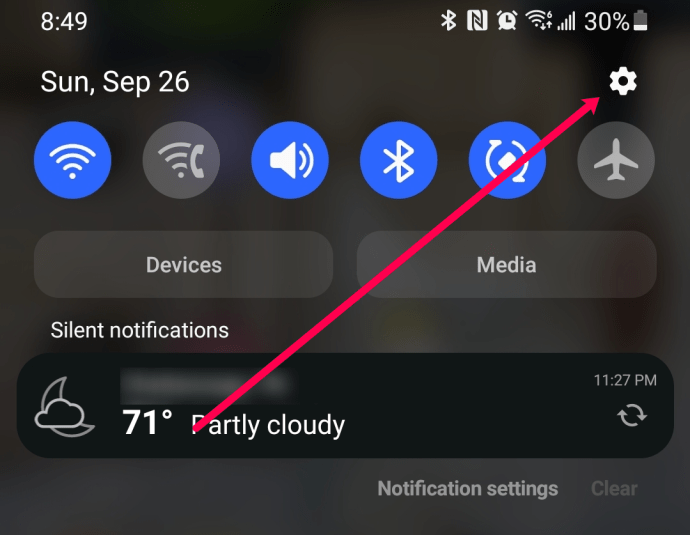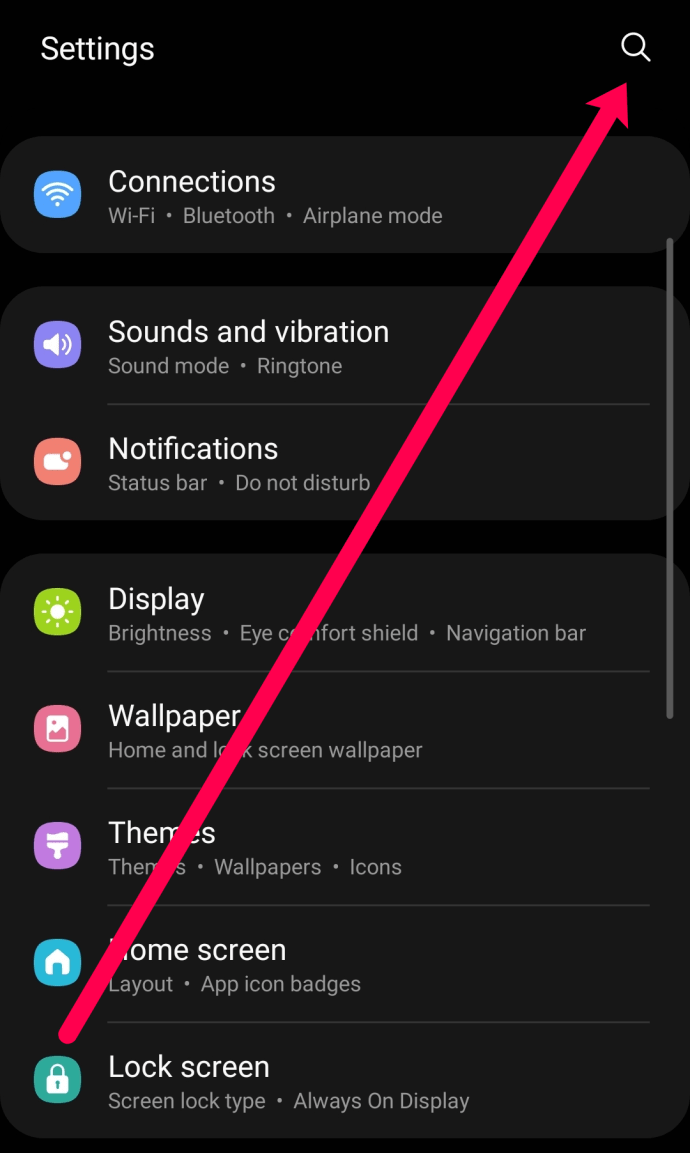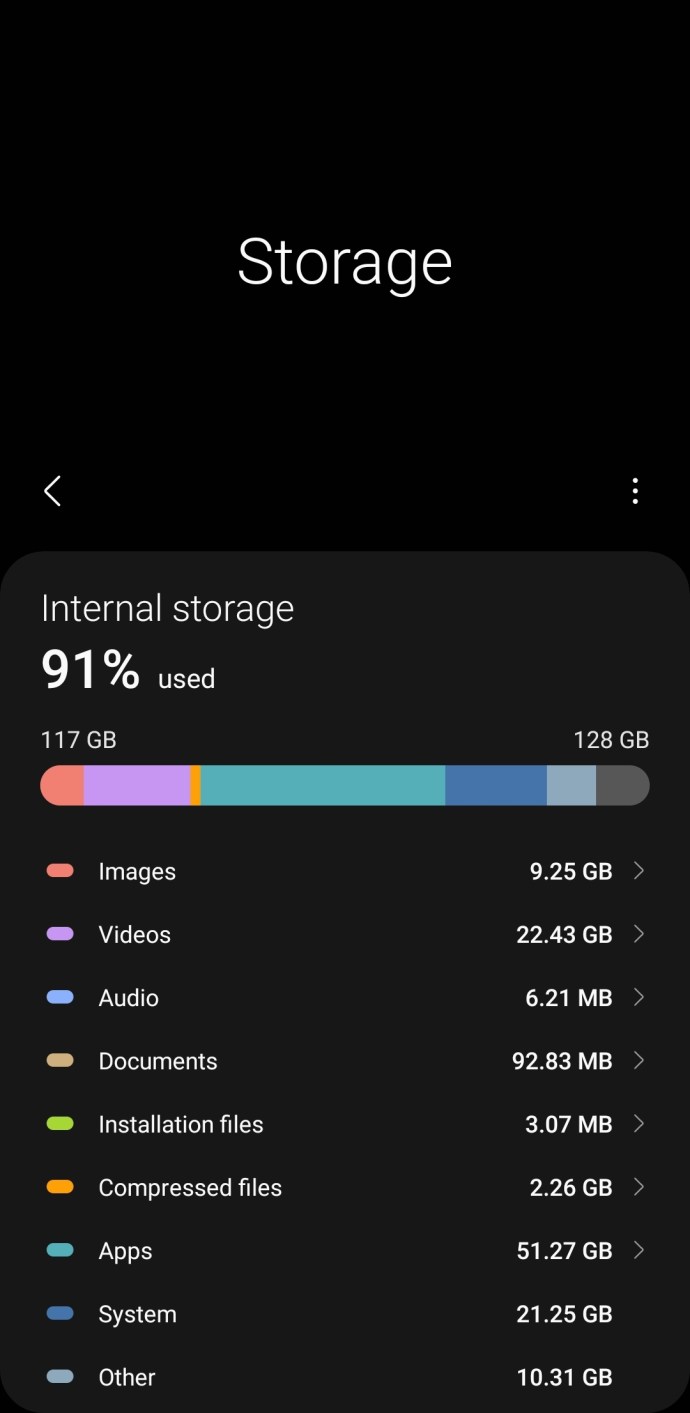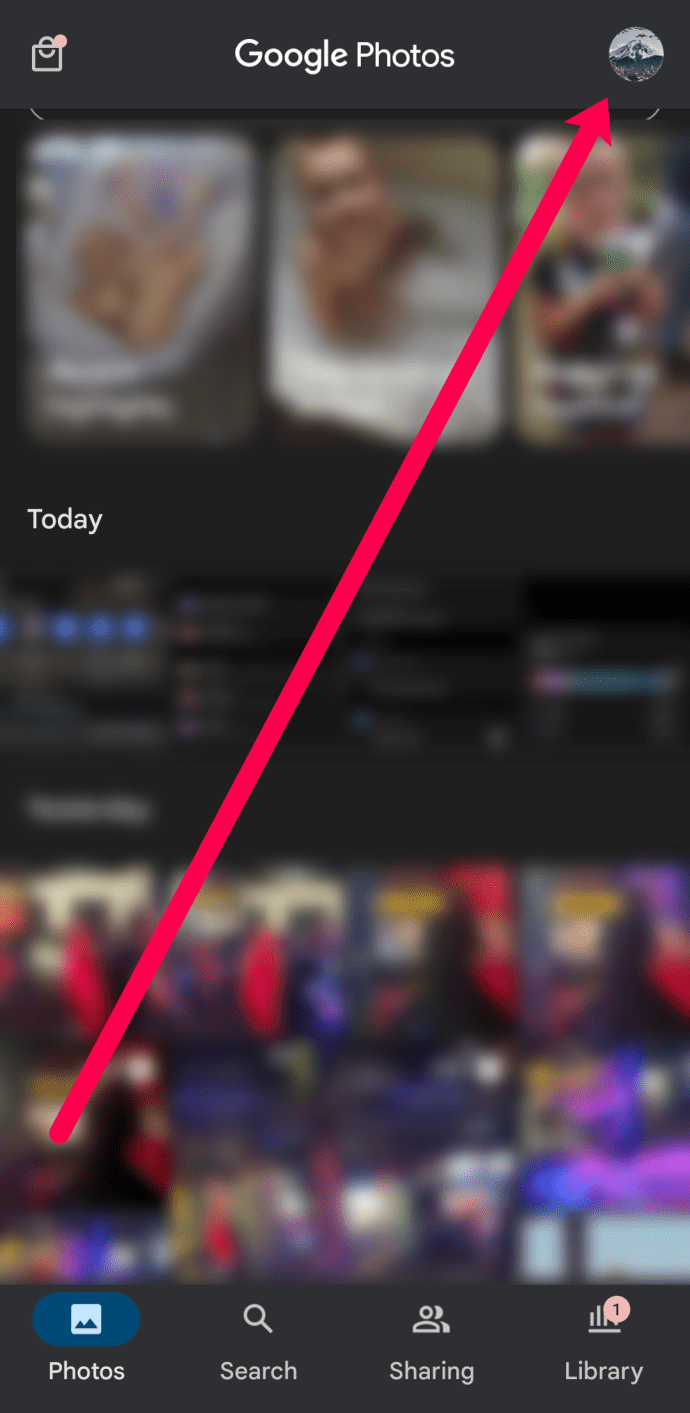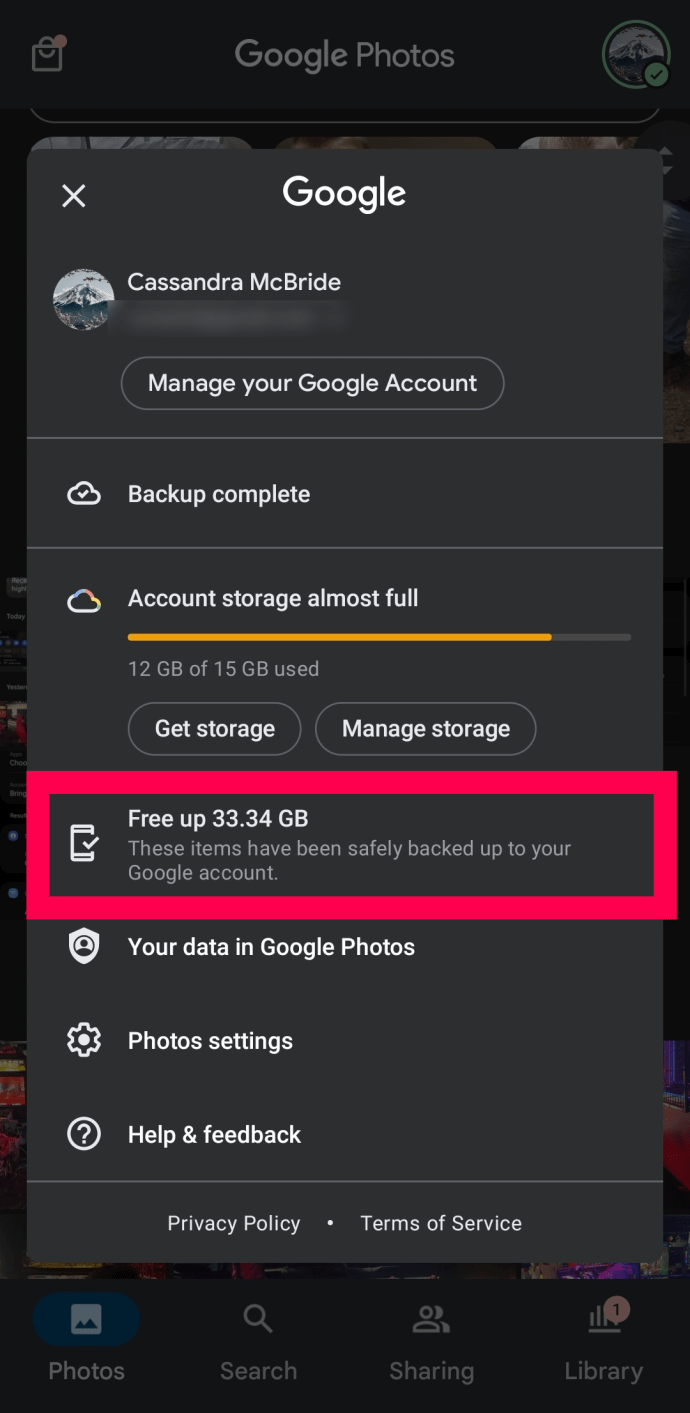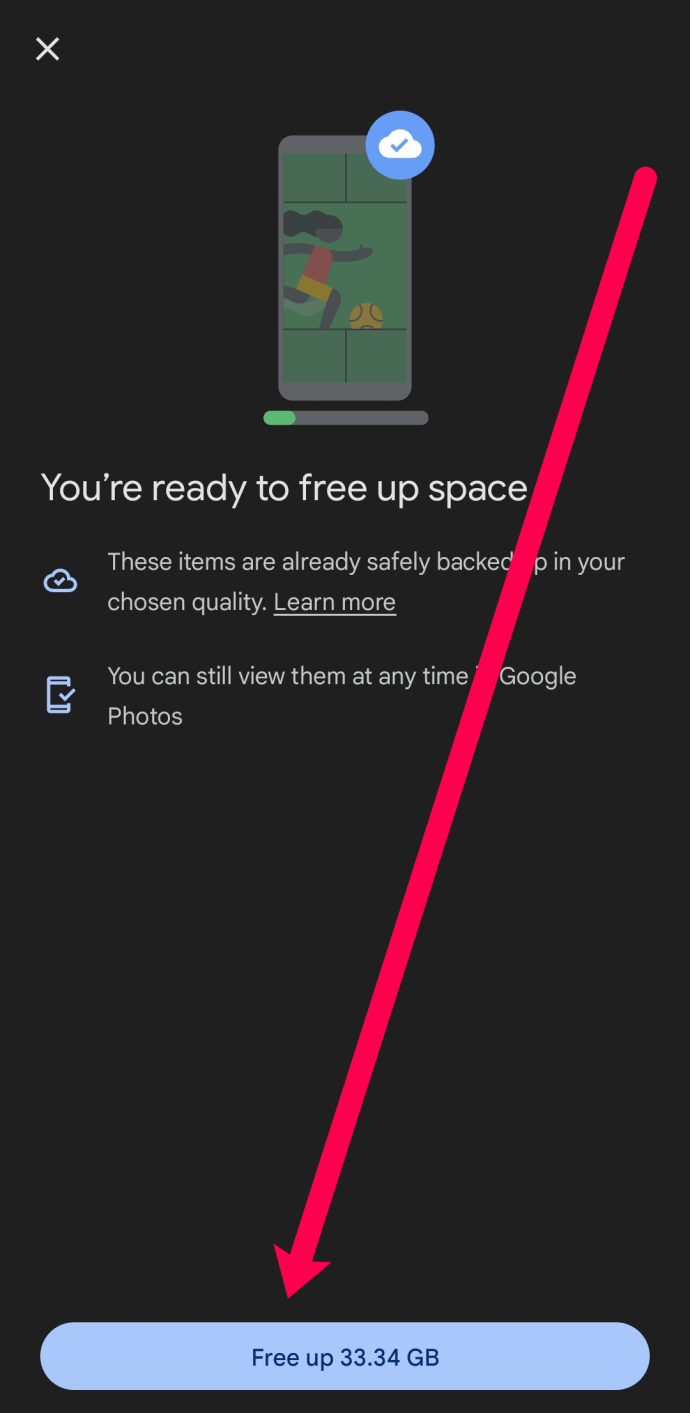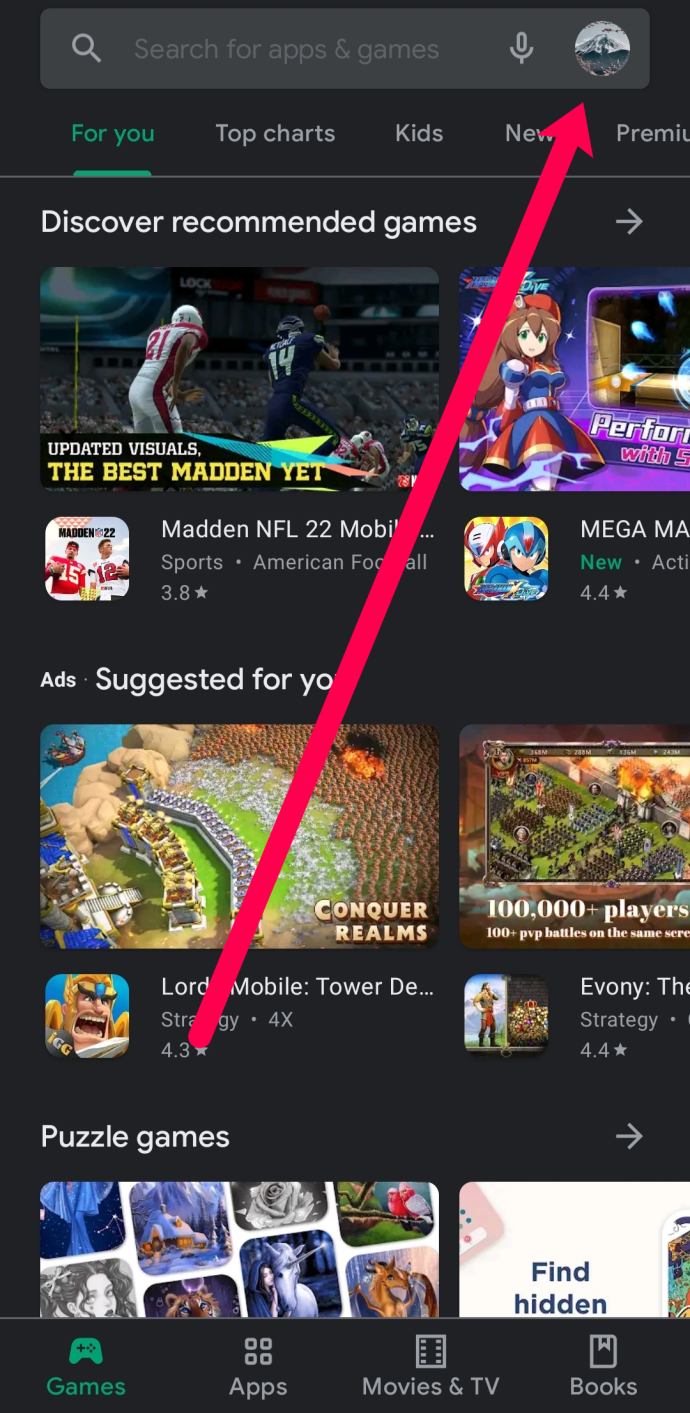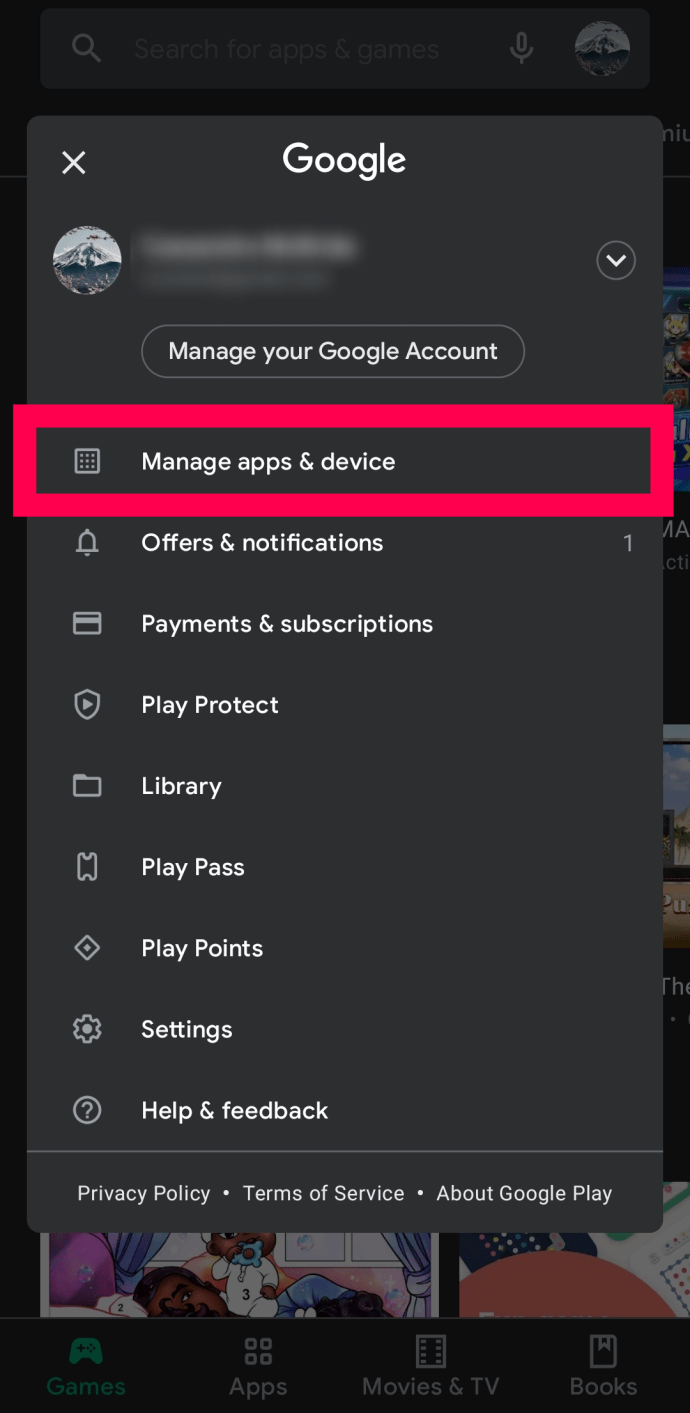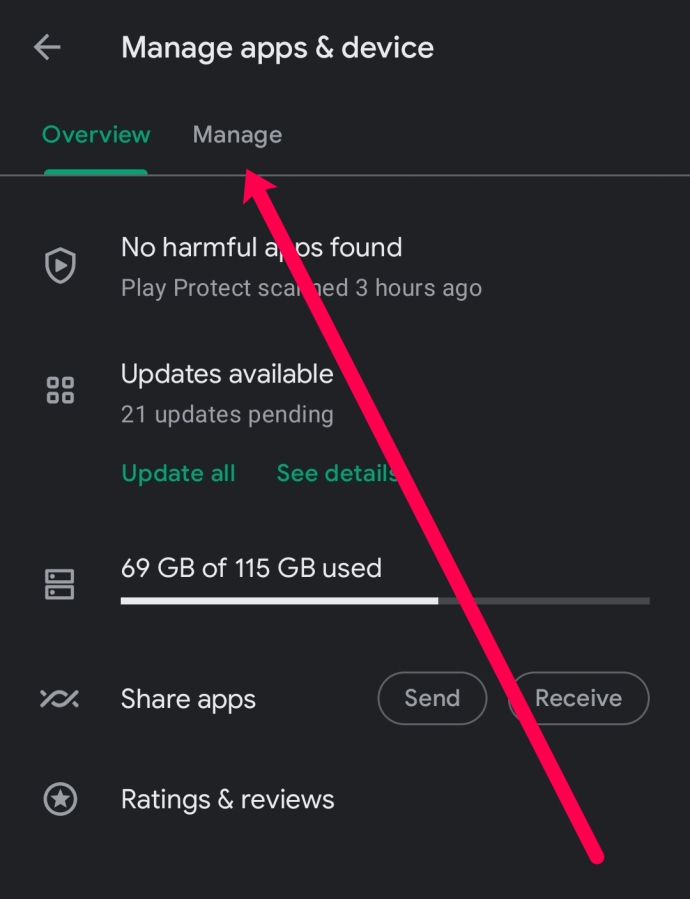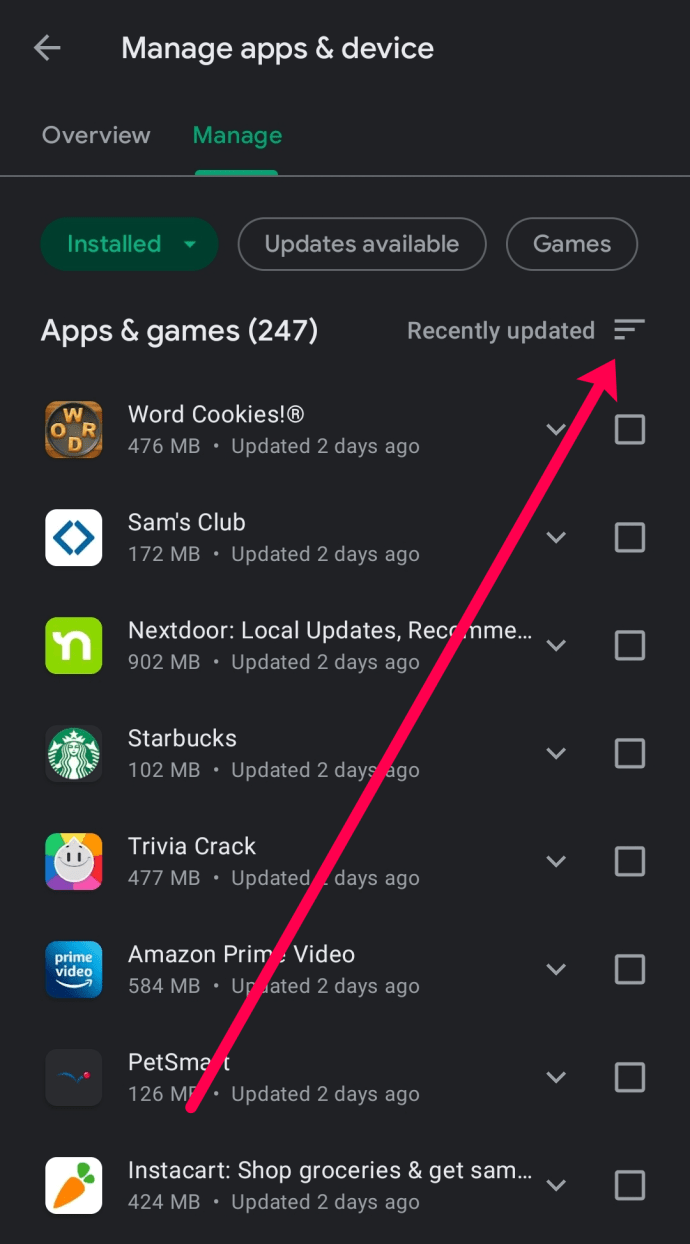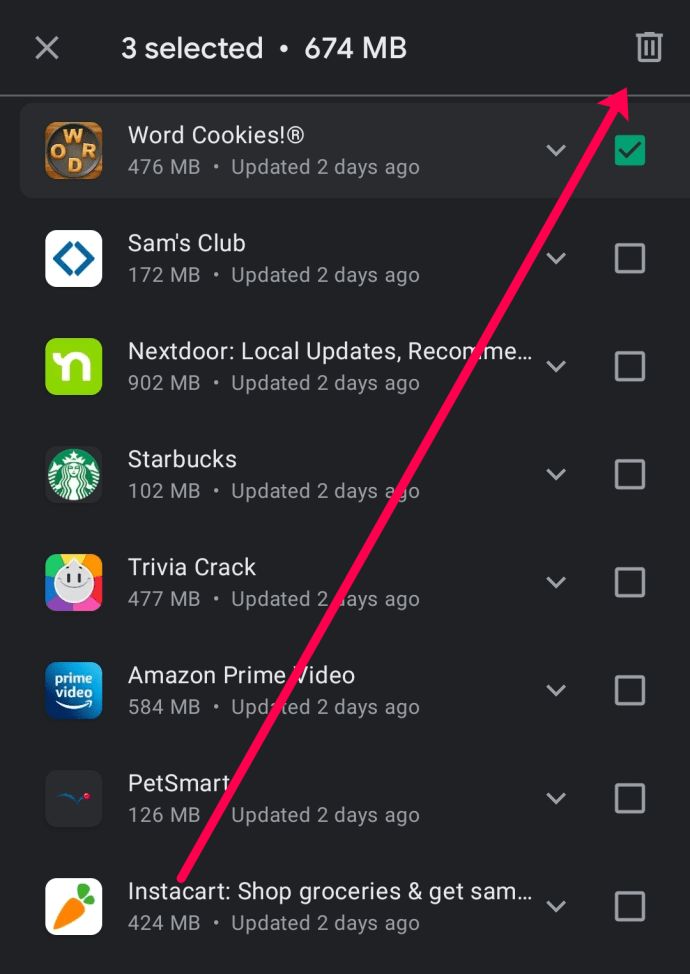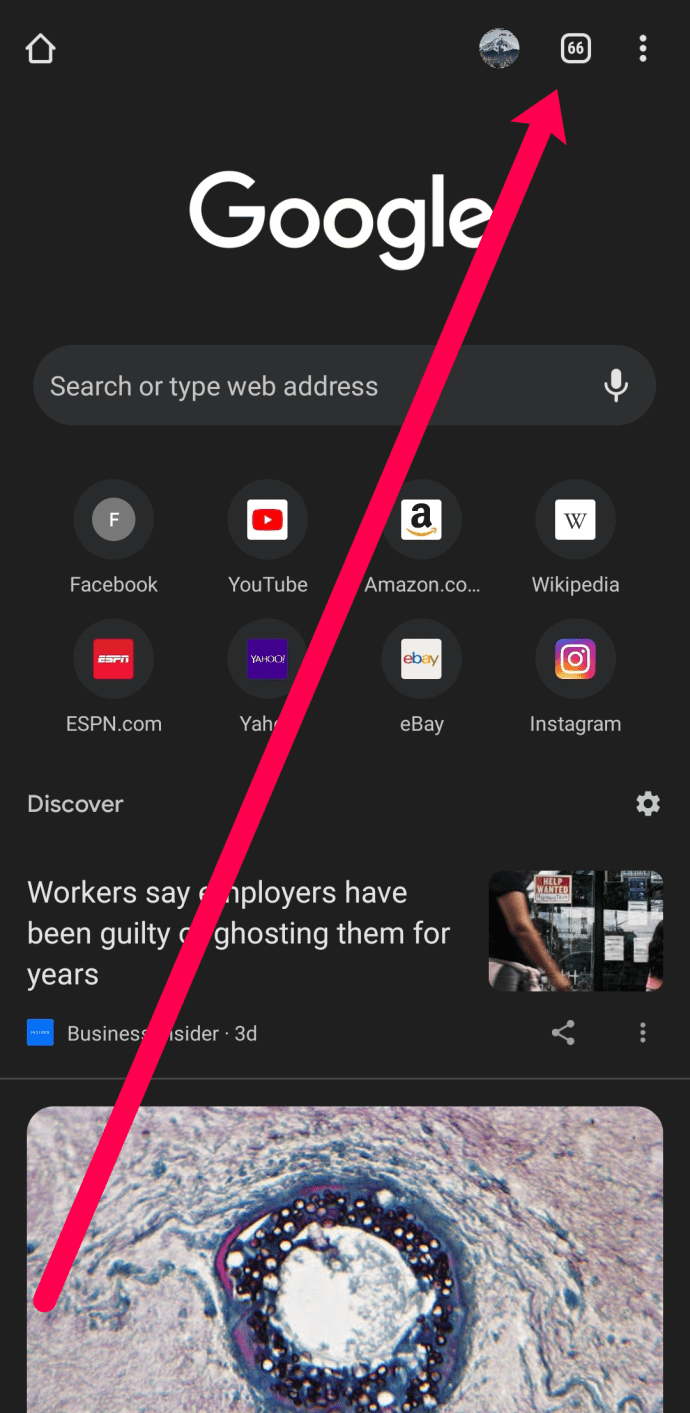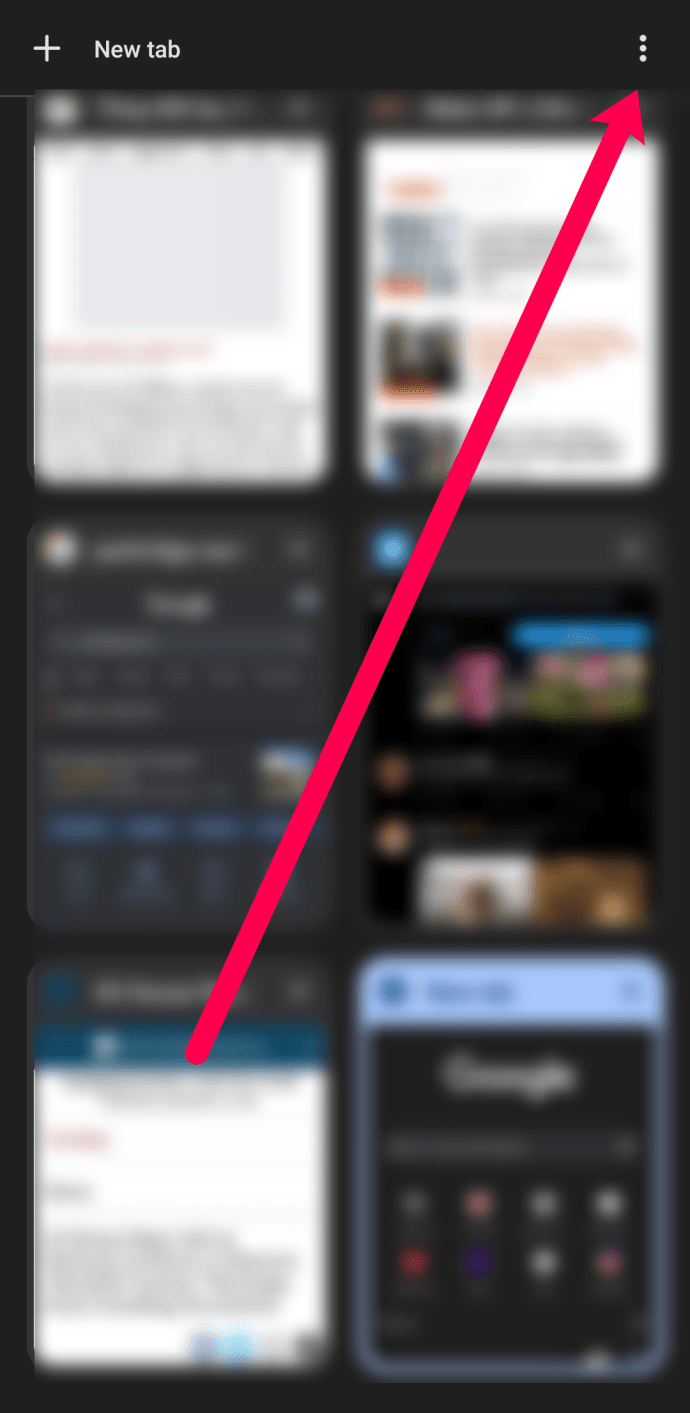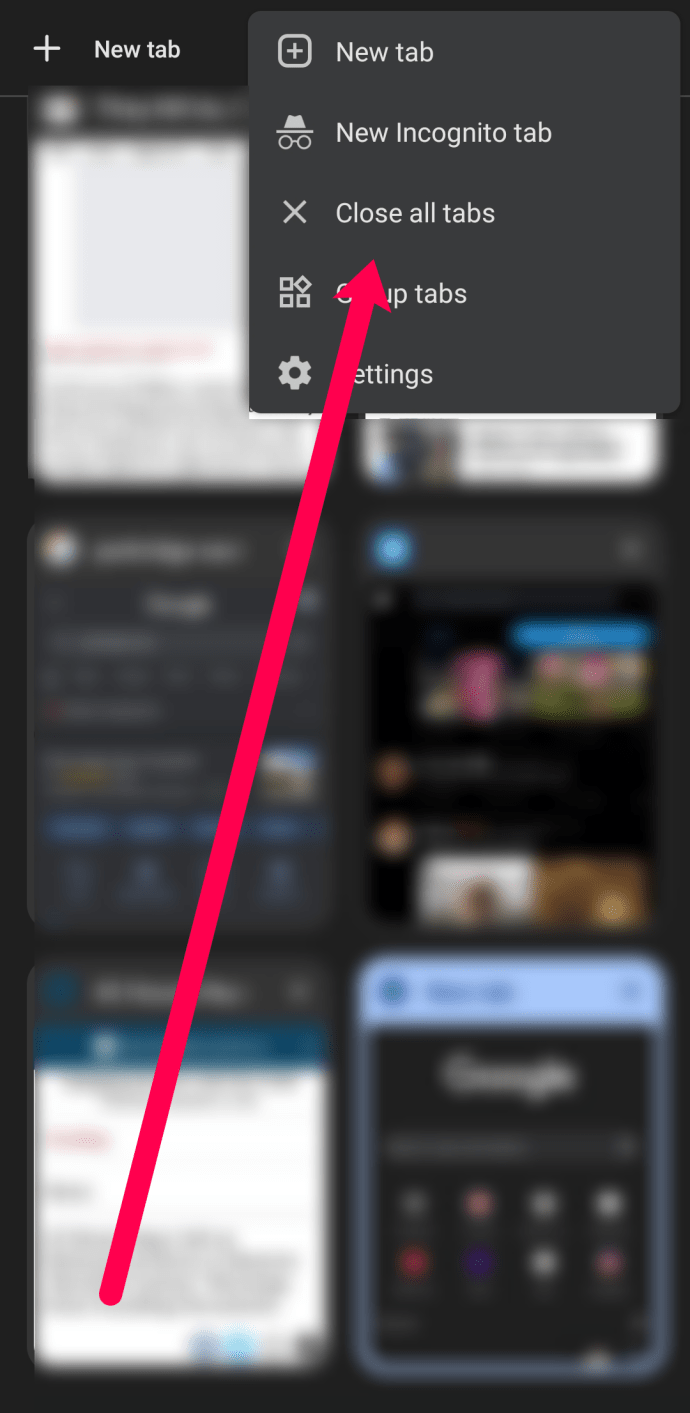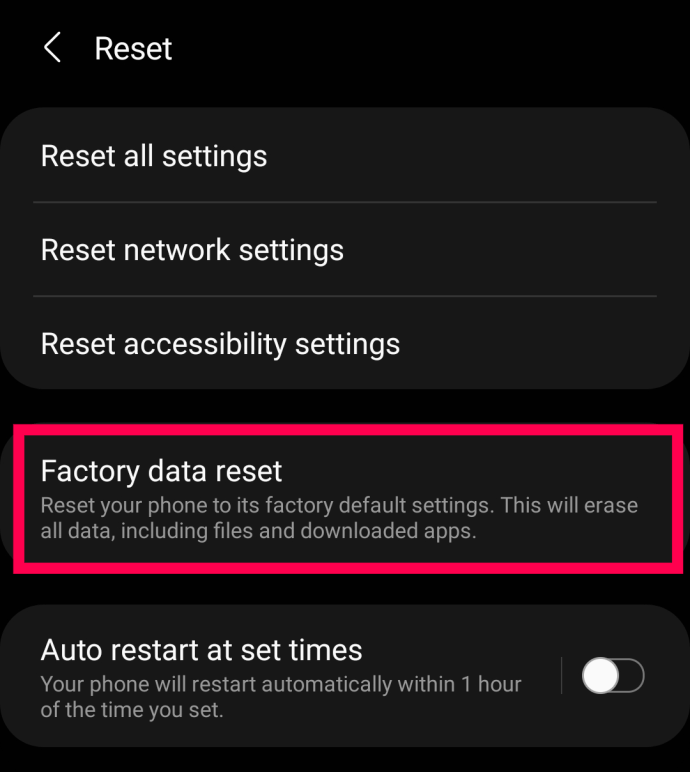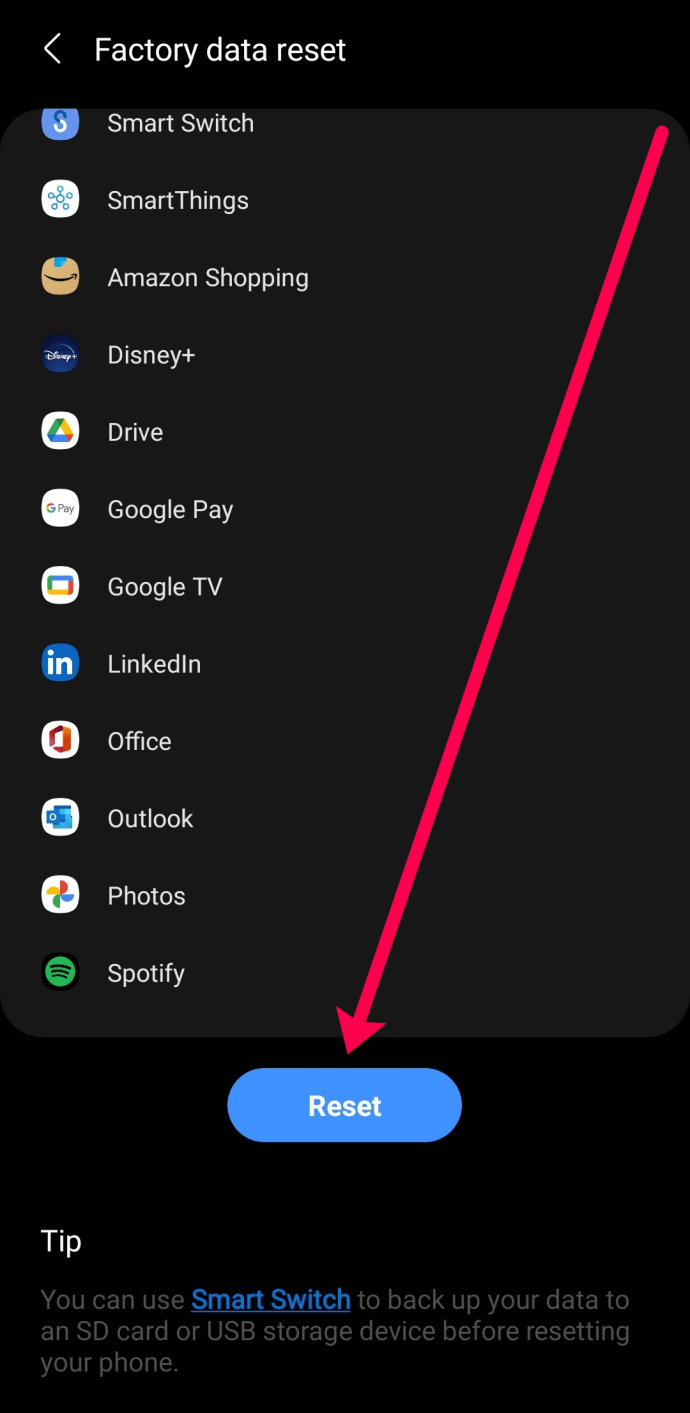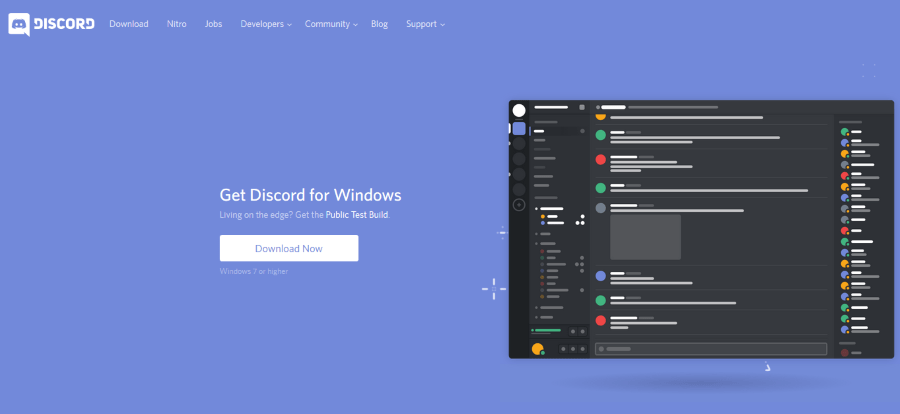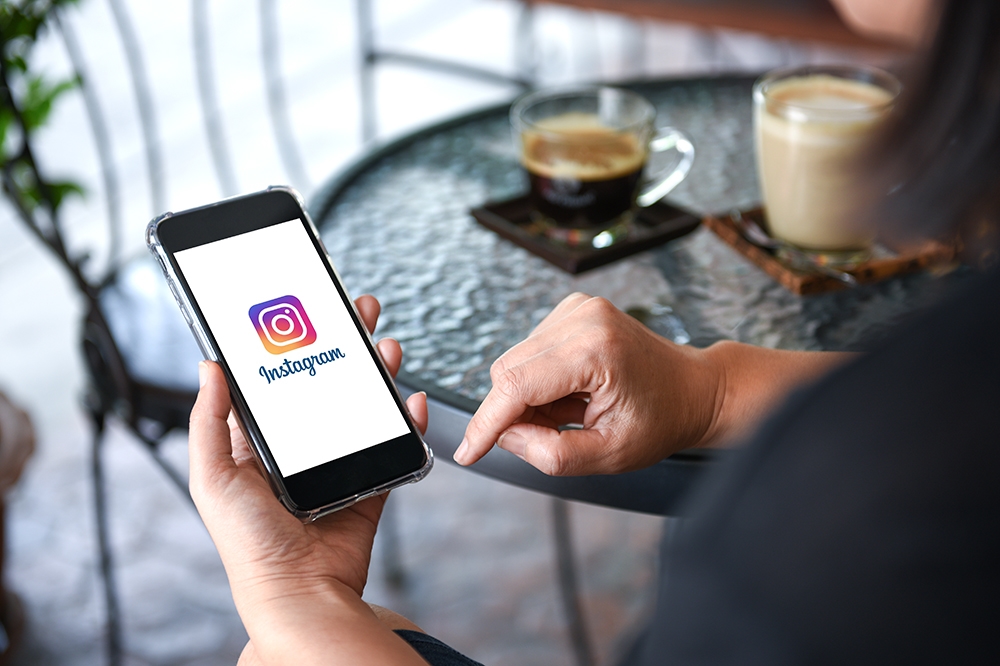อุปกรณ์ Android ก็เหมือนอุปกรณ์พกพา แล็ปท็อป หรือพีซีที่ช้าลงเมื่อเวลาผ่านไป แน่นอน โปรเซสเซอร์ที่เร็วขึ้น, RAM ที่มากขึ้น และความเร็วที่เก็บข้อมูลแฟลชช่วยให้อุปกรณ์ของคุณทำงานได้เร็วขึ้นนานขึ้น แต่ไม่ว่าจะเปิดเครื่องให้กับสมาร์ทโฟนหรือแท็บเล็ตของคุณก็ตาม ในที่สุดมันก็จะกลายเป็นกาวและทำงานช้าลง

Android เวอร์ชันใหม่สามารถทำให้อุปกรณ์ที่ใหม่กว่าทำงานได้เร็วขึ้น แต่โดยทั่วไปแล้ว อุปกรณ์รุ่นเก่าจะไม่สามารถรับมือและทำให้การรวบรวมข้อมูลช้าลง ไม่มีใครชอบสมาร์ทโฟนที่เกะกะ ดังนั้นนี่คือคำแนะนำของเราในการเร่งความเร็วอุปกรณ์ที่ขับเคลื่อนด้วย Google ของคุณ
วิธีเพิ่มความเร็วให้อุปกรณ์ Android ของคุณ
หาก Android ของคุณล้าหลัง มีหลายสิ่งที่ต้องตรวจสอบ แน่นอนว่าอุปกรณ์ที่มีอายุมากขึ้นจะต้องทำงานช้าลงในบางจุด แต่นั่นไม่ได้แปลว่าอุปกรณ์ของคุณจะสูญเสียทั้งหมดเสมอไป การล้าหลังและการชะลอตัวอาจเกิดขึ้นกับอุปกรณ์รุ่นใหม่ๆ ได้เช่นกัน
คุณสามารถทำหลายอย่างเพื่อเพิ่มความเร็วในการสำรองข้อมูลอุปกรณ์ Android ของคุณ แต่จะต้องใช้การสืบสวนเพื่อหาสาเหตุว่าทำไมมันถึงช้า มาเริ่มกันเลยดีกว่า
ตรวจสอบที่เก็บข้อมูลอุปกรณ์ของคุณ
ก่อนอื่น หนึ่งในสาเหตุที่พบบ่อยที่สุดที่ทำให้อุปกรณ์ Android ของคุณทำงานช้าลงคือหน่วยความจำเต็มหรือเกือบเต็ม ส่วนนี้จะสอนวิธีตรวจสอบพื้นที่เก็บข้อมูลของอุปกรณ์และเพิ่มพื้นที่ว่างบางส่วน
บันทึก: คำแนะนำด้านล่างอาจแตกต่างกันไปขึ้นอยู่กับอุปกรณ์ Android ที่คุณใช้และ Android เวอร์ชันที่คุณใช้
- ปัดลงจากด้านบนของหน้าจอแล้วแตะที่ การตั้งค่า ไอคอน.
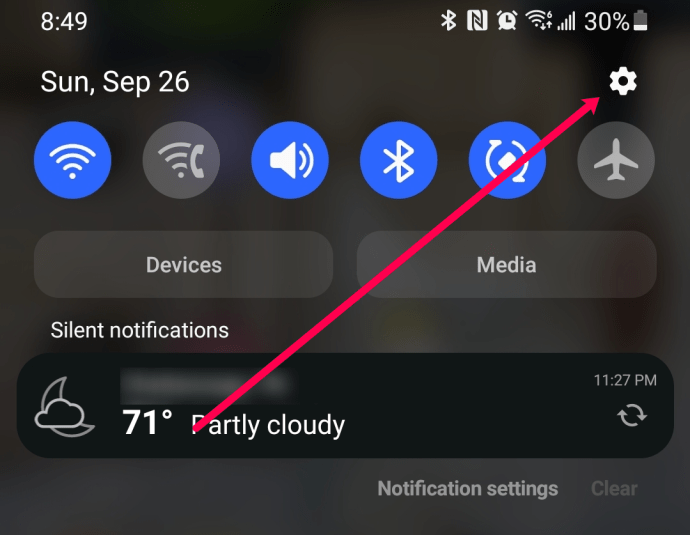
- แตะที่ไอคอนค้นหาและพิมพ์ พื้นที่จัดเก็บ (ในรุ่นที่ใหม่กว่า ตัวเลือกนี้อยู่ภายใต้การดูแลอุปกรณ์)
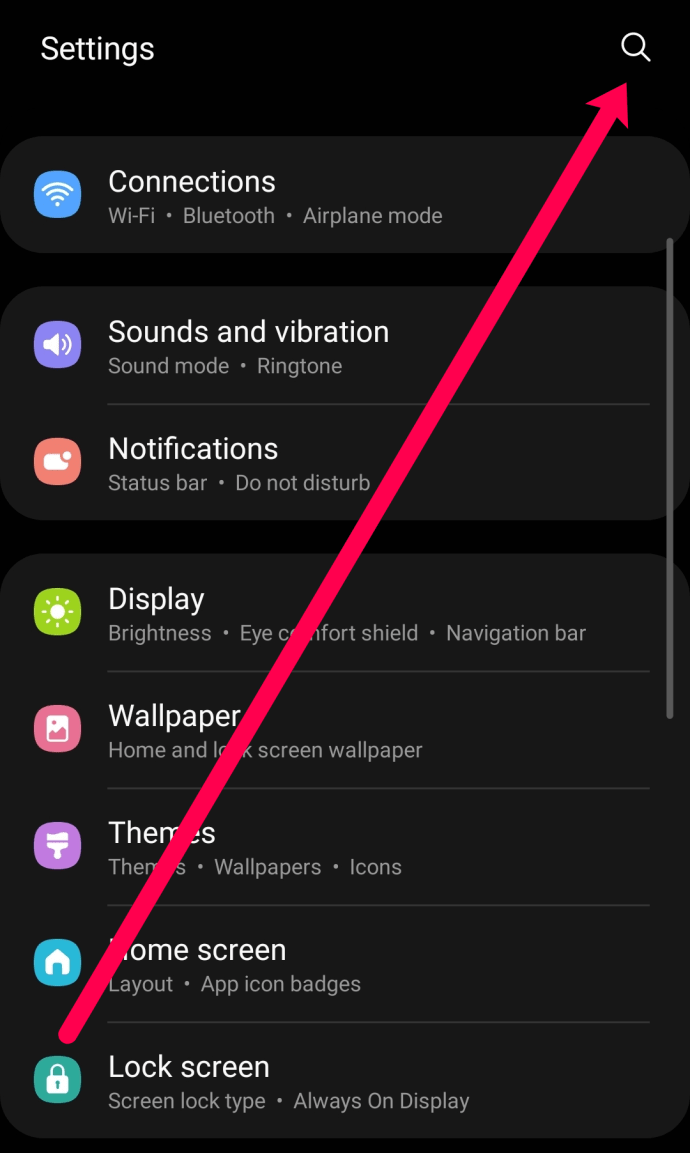
- ตรวจสอบที่เก็บข้อมูลที่พร้อมใช้งานที่ด้านบน (ในตัวอย่างนี้ 91% ของที่เก็บข้อมูลเต็ม) หากหน่วยความจำของอุปกรณ์ใกล้เต็ม ให้จดรายการที่ใช้พื้นที่เก็บข้อมูลส่วนใหญ่ของคุณ เราจะต้องลบข้อมูลให้ได้มากที่สุด
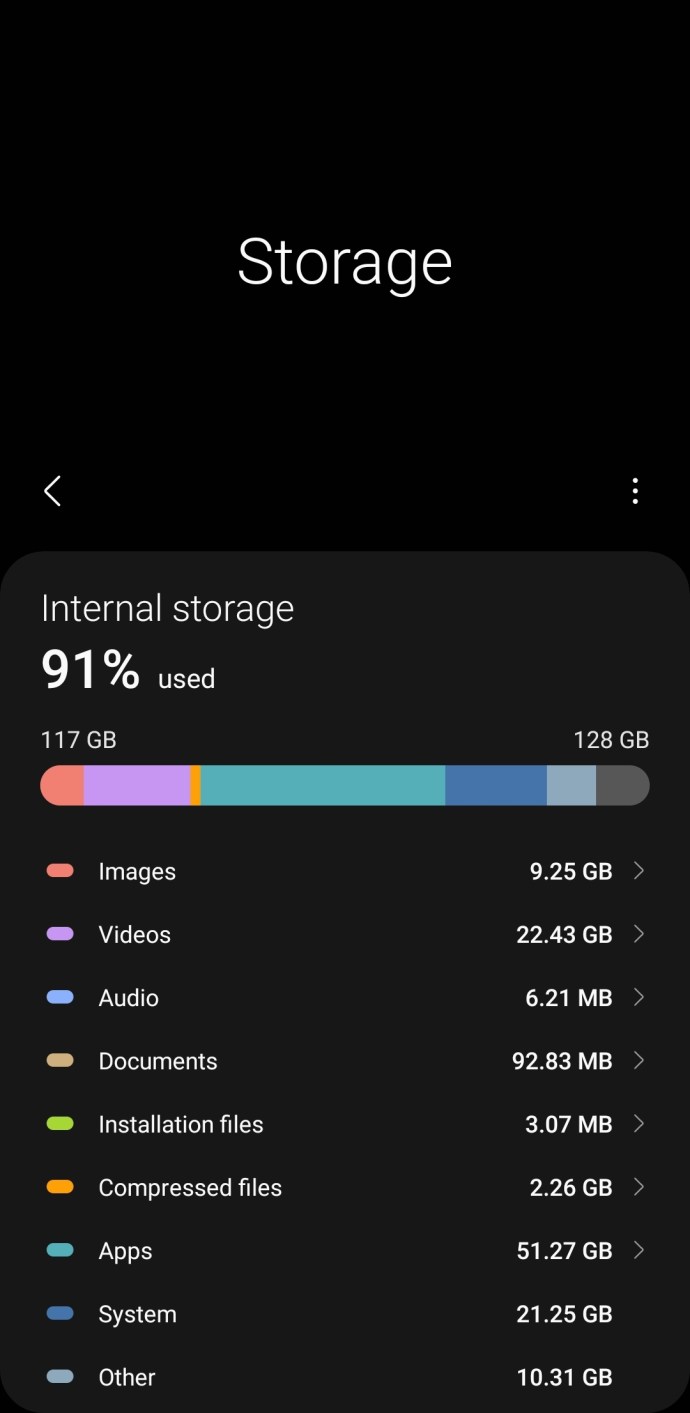
บันทึก: ในเวอร์ชันใหม่กว่า คุณสามารถเลื่อนลงมาที่หน้านี้เพื่อดูรายการแอปที่ไม่ได้ใช้และไฟล์ที่ซ้ำกัน
วิธีเพิ่มพื้นที่เก็บข้อมูล
หากหน่วยความจำของอุปกรณ์เต็ม ก็ถึงเวลาเริ่มลบเนื้อหา เราจะเริ่มต้นด้วยการนำวิดีโอ/รูปภาพและแอปออก โชคดีที่นี่เป็นกระบวนการง่ายๆ เราจะใช้ Google Photos และ Google Play Store เพื่อลบข้อมูลที่เราไม่ต้องการอีกต่อไปอย่างรวดเร็ว
วิธีลบรูปภาพและวิดีโออย่างปลอดภัยโดยไม่สูญเสียสิ่งสำคัญ:
- เปิดแอป Google Photos บนอุปกรณ์ Android แล้วแตะไอคอนโปรไฟล์ที่มุมบนขวา
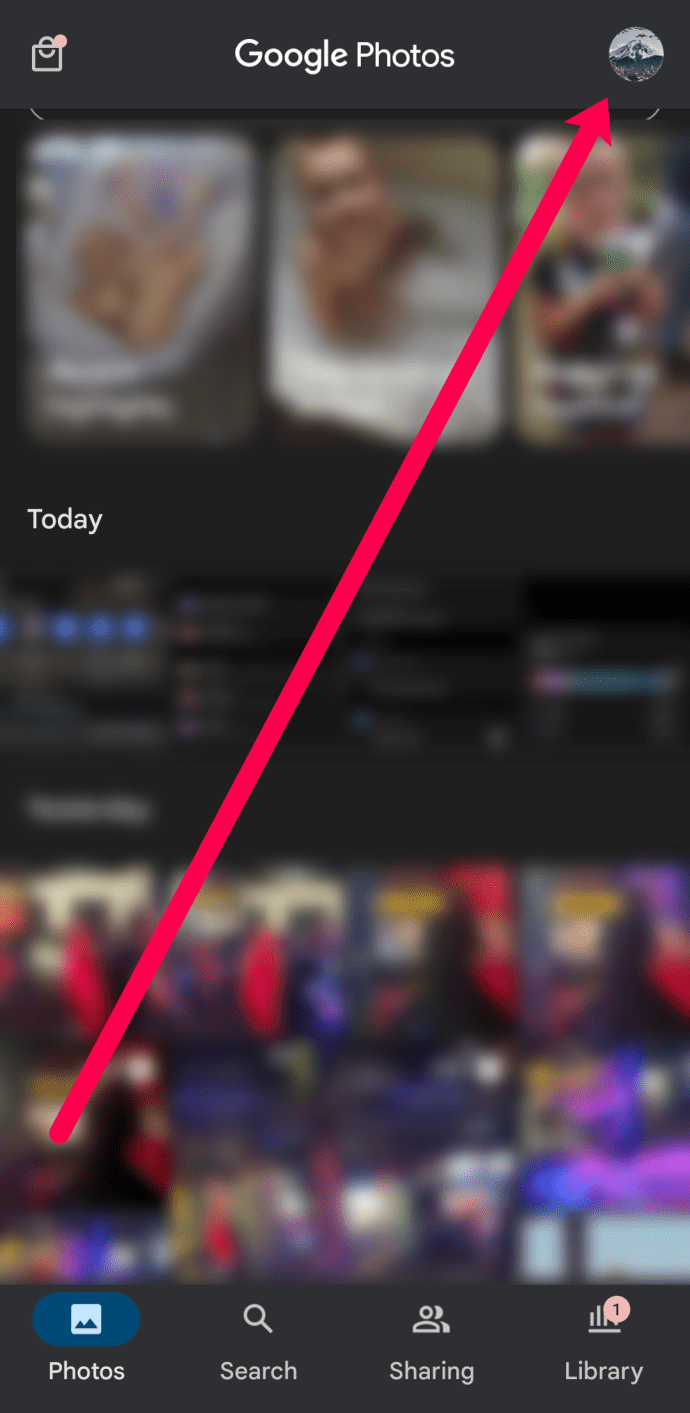
- แตะที่ เพิ่มพื้นที่ว่าง.
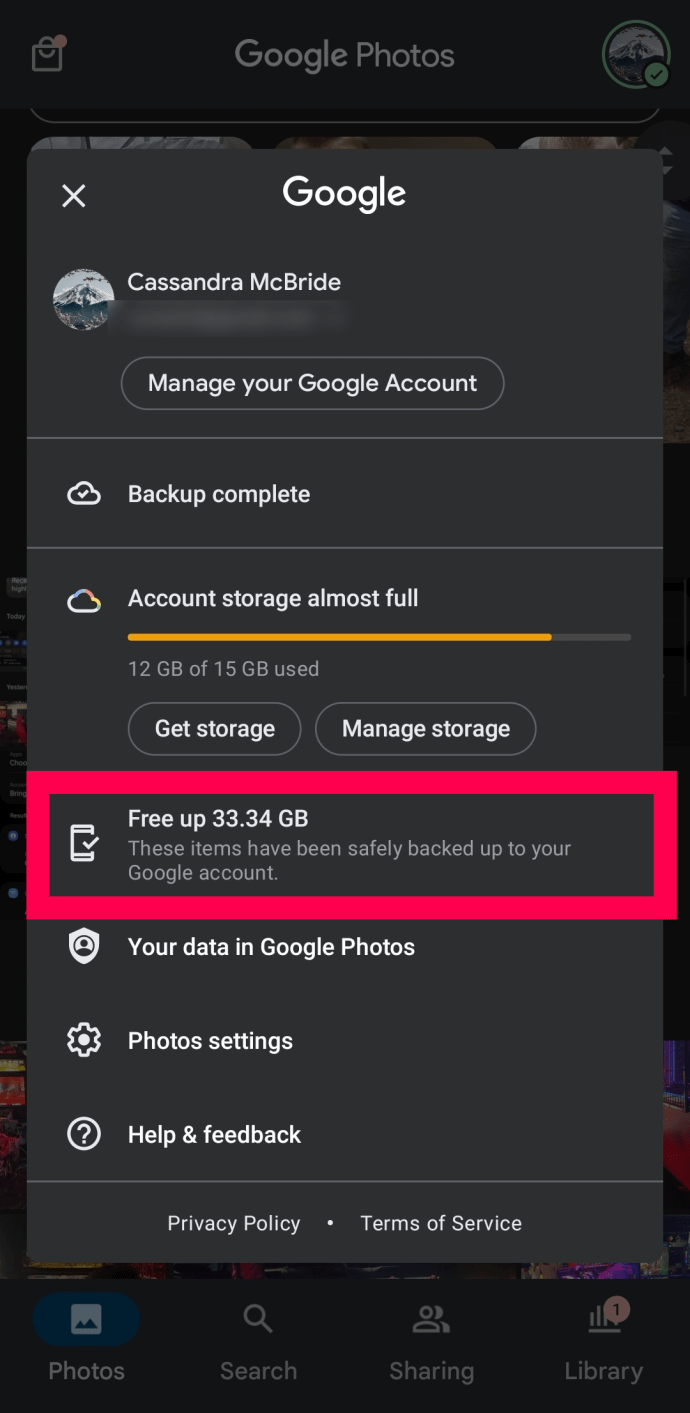
- ยืนยันว่าคุณต้องการเพิ่มพื้นที่ว่างในอุปกรณ์ของคุณ
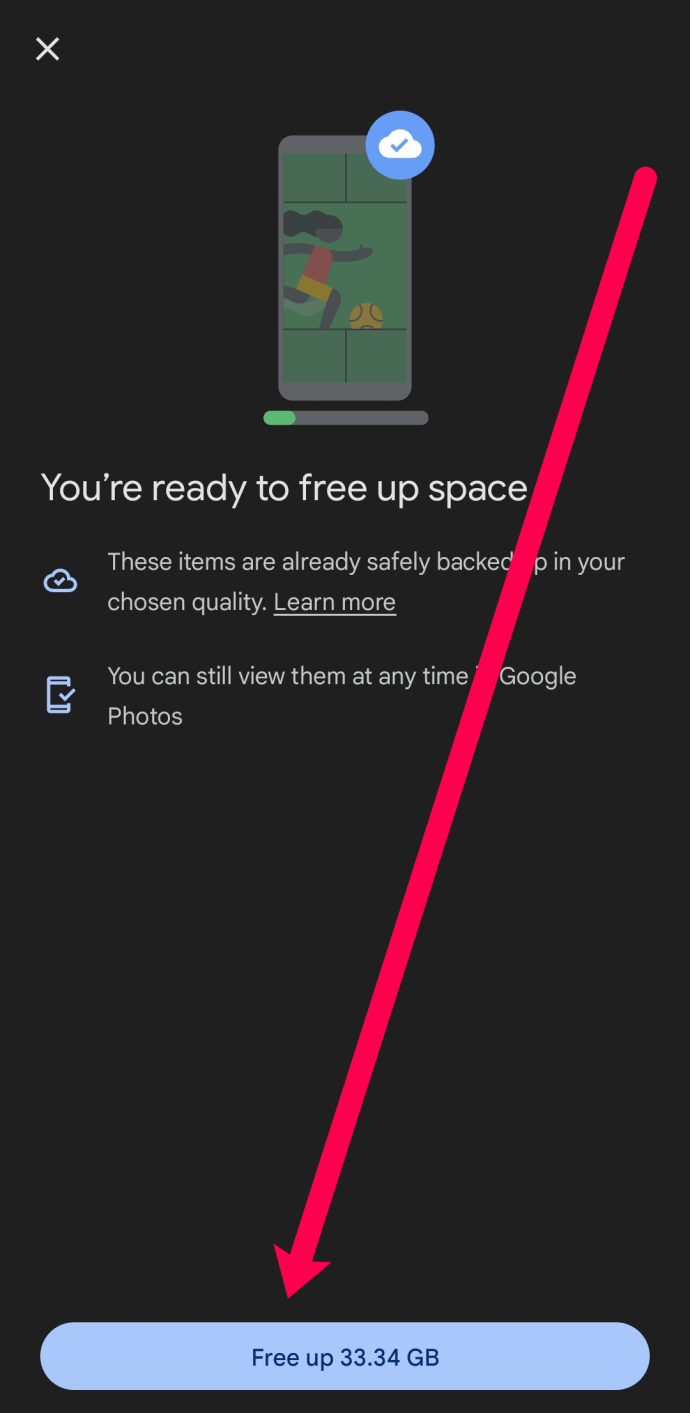
Google Photos สำรองรูปภาพและรูปภาพโดยอัตโนมัติ การใช้วิธีนี้จะลบเฉพาะข้อมูลที่ใช้พื้นที่บนอุปกรณ์ของคุณ แต่จะปลอดภัยในระบบคลาวด์
ด้วยวิธีที่คล้ายกัน คุณสามารถเพิ่มพื้นที่ว่างได้โดยการลบแอปพลิเคชันที่คุณไม่ได้ใช้แล้วอย่างรวดเร็ว นี่คือวิธี:
- เปิด Google Play แล้วแตะไอคอนโปรไฟล์ของคุณที่มุมบนขวา (เวอร์ชันเก่าอาจมีเส้นแนวนอนสามเส้นที่มุมซ้ายบน)
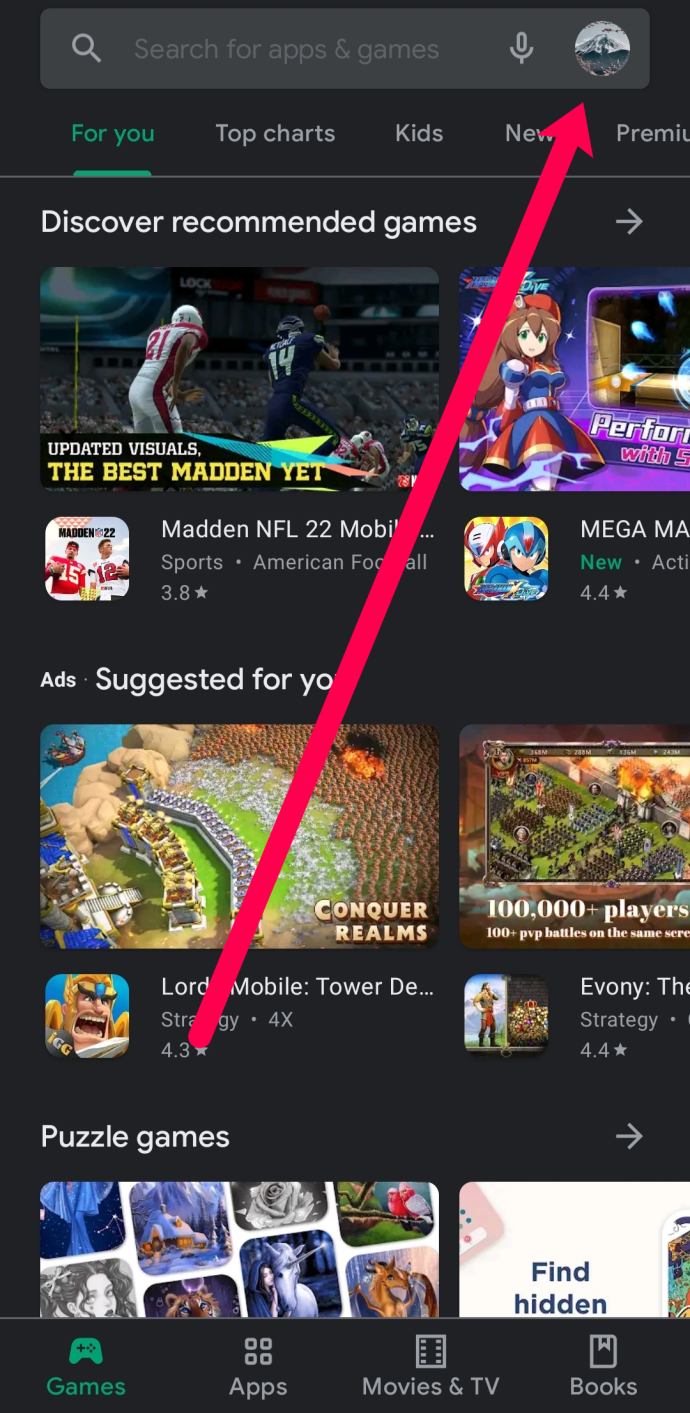
- แตะที่ จัดการแอพและอุปกรณ์.
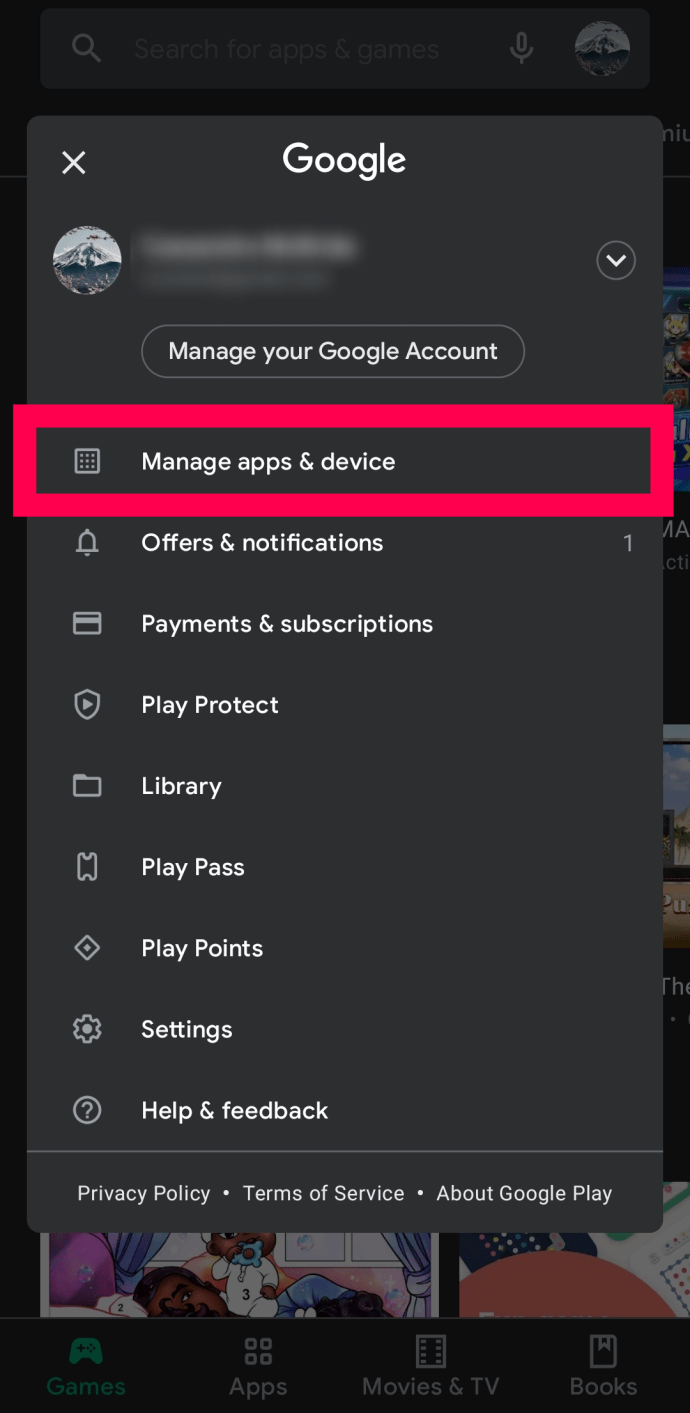
- แตะ จัดการ.
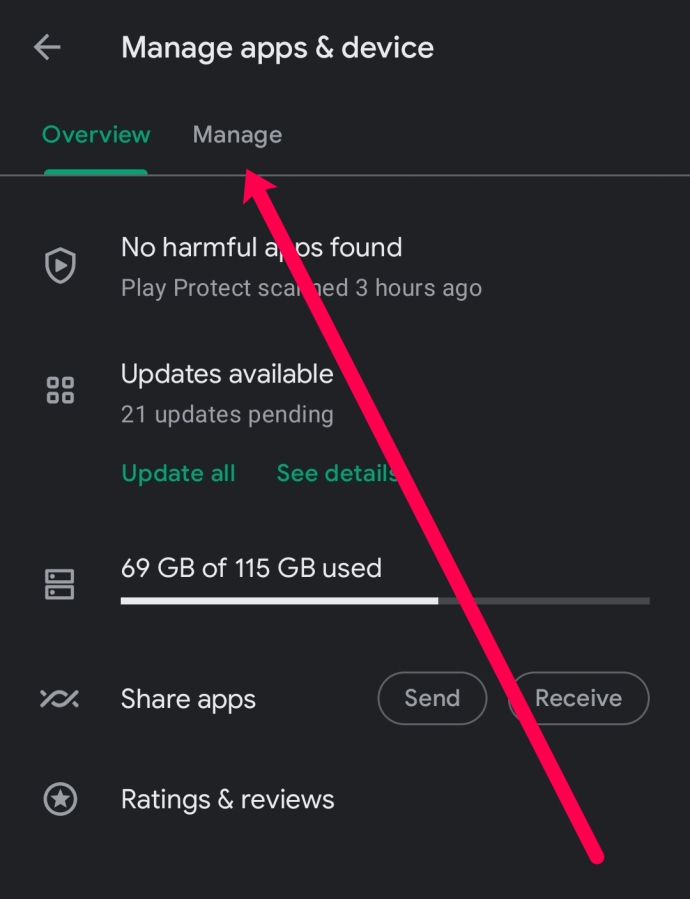
- แตะที่ตัวเลือกตัวกรอง จากนั้นเลือก ใช้น้อยที่สุด.
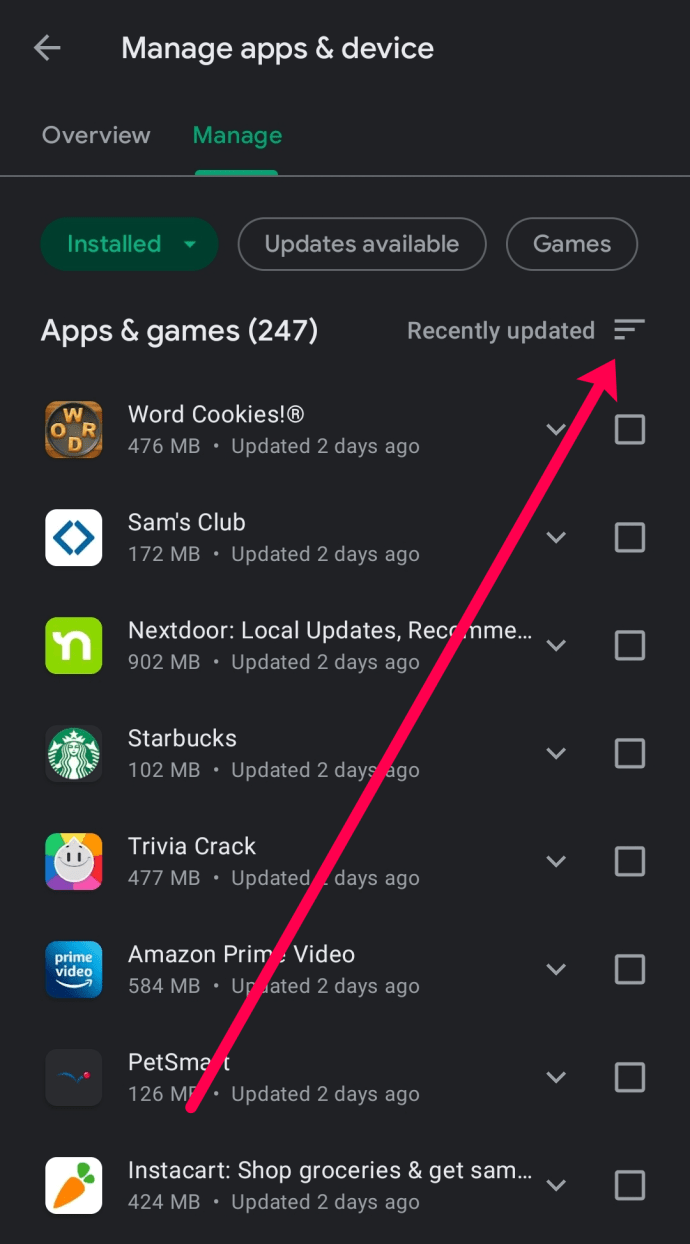
- ทำเครื่องหมายที่ช่องถัดจากแอพที่คุณต้องการถอนการติดตั้ง จากนั้นแตะไอคอนถังขยะเพื่อลบออกจากอุปกรณ์ของคุณ
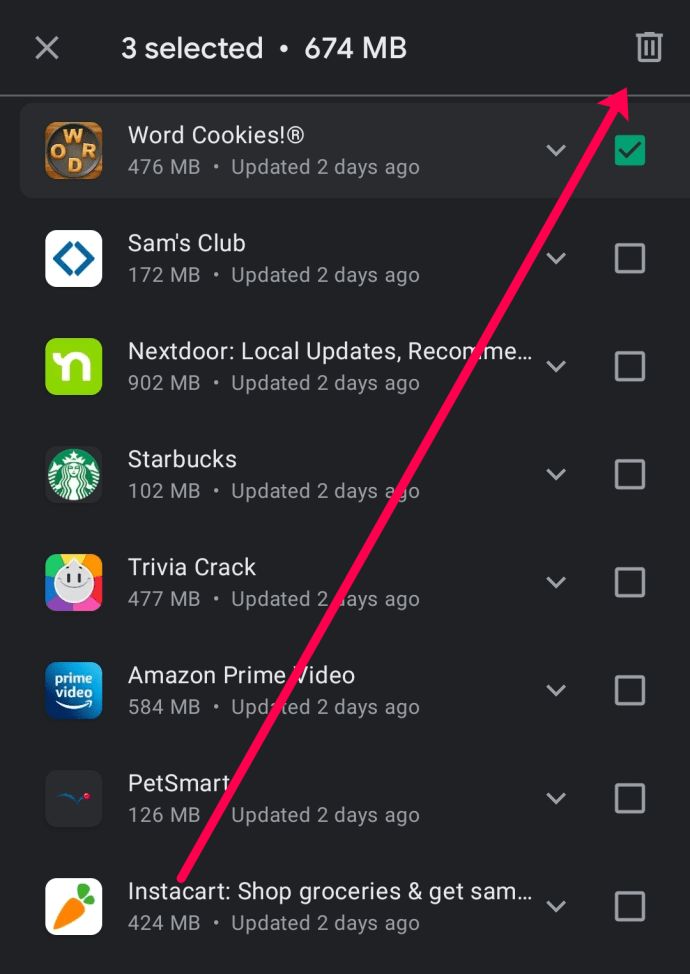
การลบแอพโดยใช้ Google Play Store เป็นวิธีที่ง่ายและรวดเร็วในการเพิ่มพื้นที่ว่างบนอุปกรณ์ Android ใดๆ
ปิดแท็บเบราว์เซอร์และแอป
หากที่เก็บข้อมูลของคุณไม่ใช่ปัญหา RAM ของคุณอาจเป็นได้ แท็บเบราว์เซอร์และแอปที่เปิดอยู่มากเกินไปอาจทำให้อุปกรณ์ของคุณทำงานช้าลง ตรวจสอบให้แน่ใจว่าปิดโปรแกรมที่ไม่จำเป็นทั้งหมดแล้ว
การปิดแอปบนอุปกรณ์ของคุณนั้นค่อนข้างง่าย แต่คำแนะนำจะขึ้นอยู่กับผู้ผลิตอุปกรณ์ของคุณ คุณจะต้องใช้ฟังก์ชันมัลติทาสก์ของอุปกรณ์เพื่อดูแอปที่เปิดอยู่ทั้งหมด (โดยปกติคือปุ่มที่ด้านล่างซ้ายมือของอุปกรณ์) เมื่อคุณสามารถดูแอปที่เปิดอยู่ทั้งหมดได้ ให้ปัดแต่ละแอปขึ้นเพื่อให้ปิด
หลังจากที่คุณปิดแอปทั้งหมดแล้ว ตรงไปที่เว็บเบราว์เซอร์ของคุณและเริ่มปิดแท็บทั้งหมด อีกครั้ง คำแนะนำจะแตกต่างกันไปตามเบราว์เซอร์ที่คุณใช้ เราจะแสดงวิธีปิดแท็บใน Chrome
- เปิดเว็บเบราว์เซอร์ของคุณแล้วแตะที่ไอคอนสี่เหลี่ยมจัตุรัสที่มีตัวเลขอยู่ (ปกติจะอยู่ที่มุมขวาบน)
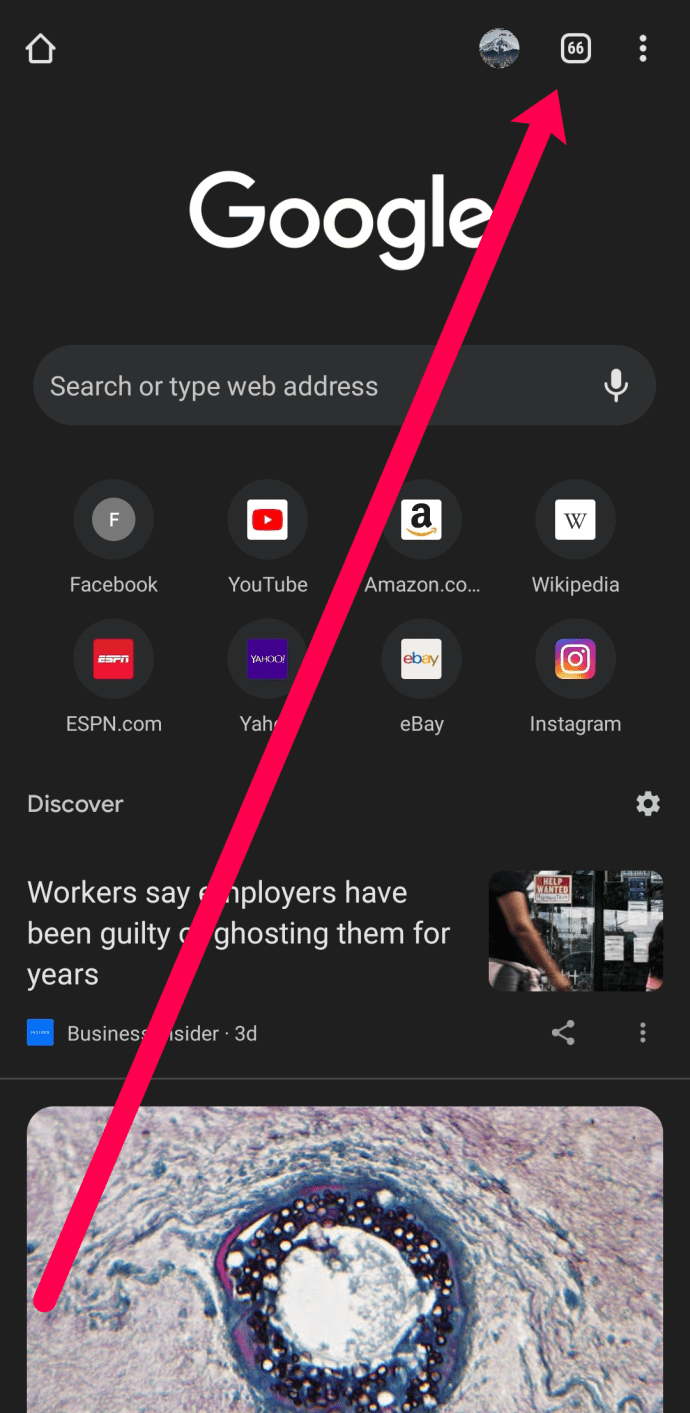
- แตะที่จุดแนวตั้งสามจุดที่มุมขวาบน
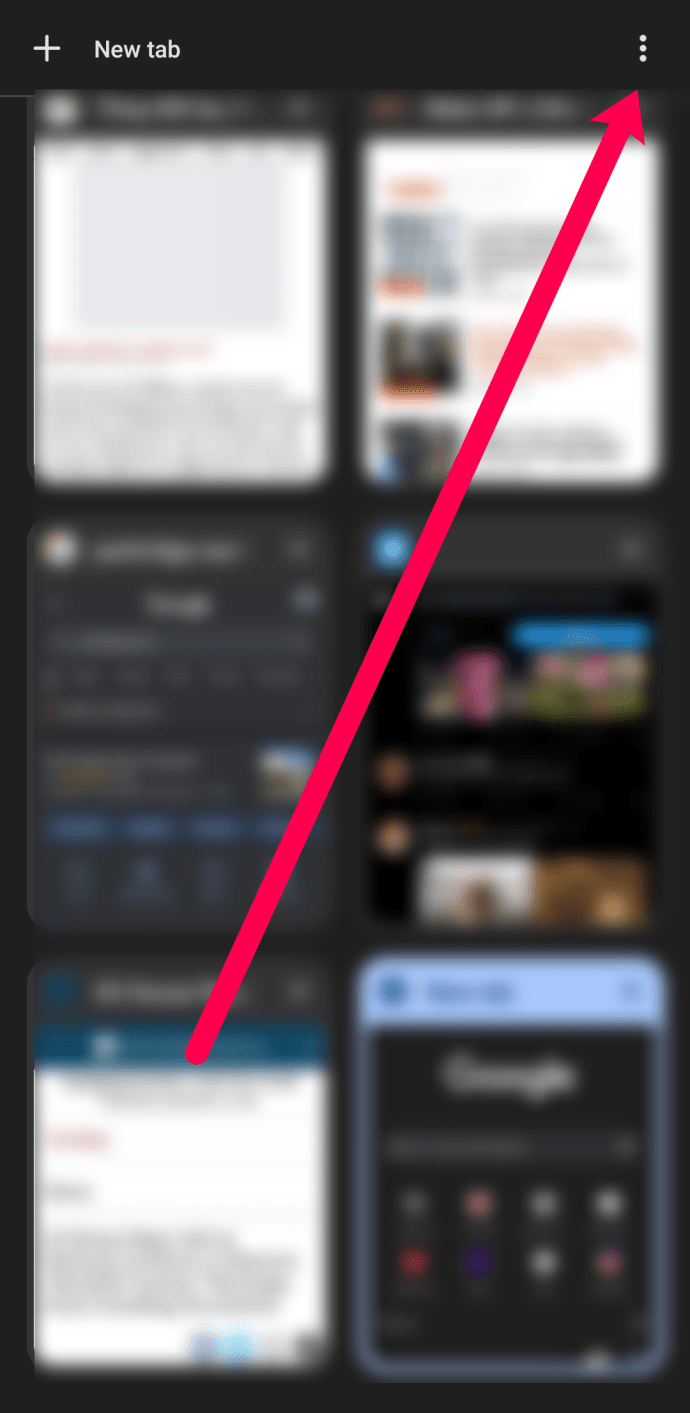
- แตะที่ ปิดแท็บ (สิ่งนี้ไม่สามารถย้อนกลับได้และไม่มีข้อความแจ้งการยืนยัน)
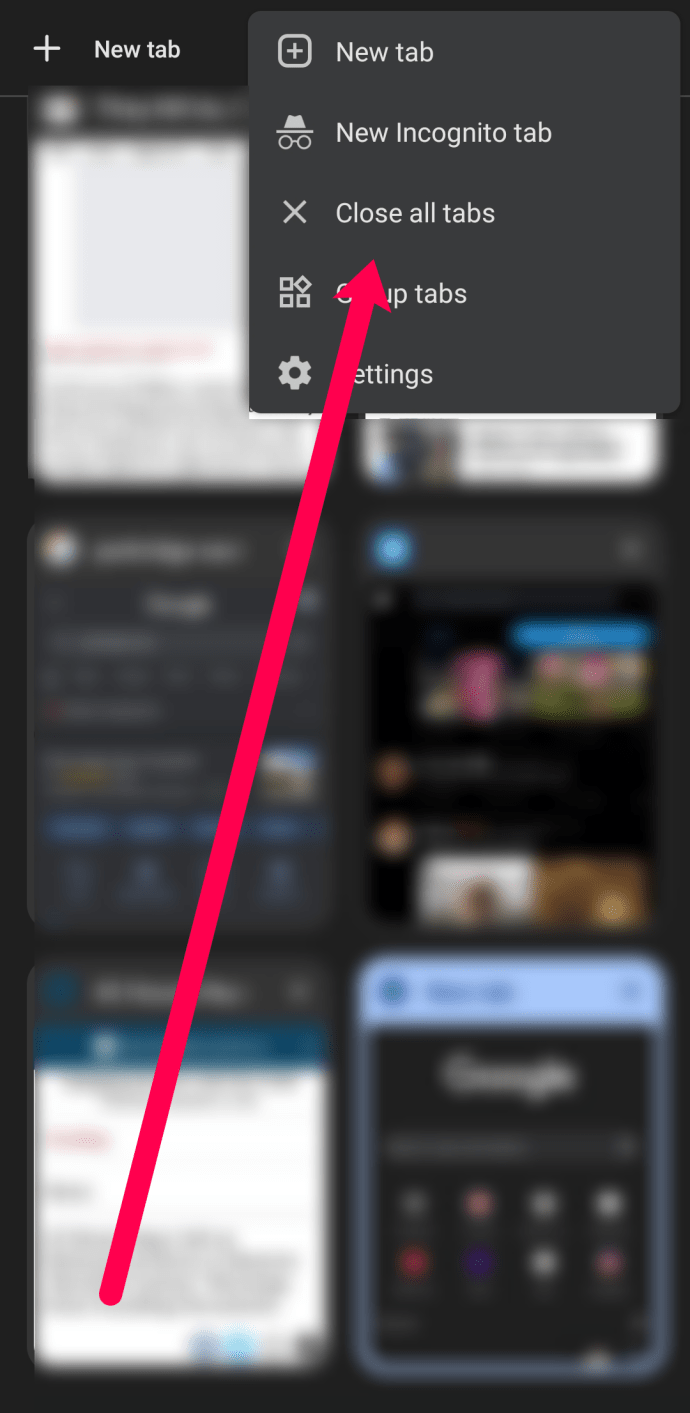
ลบแอพที่มีปัญหาและมัลแวร์
มัลแวร์และแอปที่เป็นอันตรายมักเป็นสาเหตุที่ทำให้คุณมีปัญหากับอุปกรณ์ Android ของคุณ อาจเป็นการดาวน์โหลดหรือแอปพลิเคชันที่คุณดาวน์โหลดอย่างไร้เดียงสา ทำให้เกิดปัญหา ในการแก้ไขปัญหาการชะลอตัว คุณจะต้องบูตโทรศัพท์ในเซฟโหมด
แม้ว่าการดาวน์โหลดแอปพลิเคชันที่เป็นประโยชน์ เช่น ตัวล้างข้อมูลอาจเป็นเรื่องที่น่าดึงดูดใจ แต่สิ่งเหล่านี้มักก่อให้เกิดผลเสียมากกว่าผลดี ไปข้างหน้าและลบออกทั้งหมด นอกจากนี้ หากคุณพบโฆษณาและป๊อปอัปในหน้าจอหลัก ให้ลบแอปยูทิลิตี้ส่วนเกินทั้งหมดจนกว่าโฆษณาจะหายไป ซึ่งจะทำให้โทรศัพท์ของคุณเร็วขึ้น
อันดับแรก เราจะไปที่ การตั้งค่า>แอพพลิเคชั่น และเริ่มลบแอปพลิเคชันที่คุณไม่รู้จัก จากนั้นให้ลบแอปพลิเคชันประเภทยูทิลิตี้ออก เนื่องจากสิ่งเหล่านี้ขึ้นชื่อเรื่องสแปมในโทรศัพท์ของคุณ ซึ่งทำให้การทำงานช้าลง หากคุณเห็นเครื่องคิดเลข ตัวทำความสะอาด ตัวเรียกใช้งาน หรือแม้แต่นาฬิกาปลุกของบริษัทอื่น ให้ลบทิ้งเลย

ถัดไป ค้นหา App Drawer ของคุณสำหรับ ไฟล์ของฉัน โฟลเดอร์ ลอดผ่าน ดาวน์โหลด โฟลเดอร์ APK โฟลเดอร์และ บีบอัด โฟลเดอร์; ลบเอกสารใดๆ ที่คุณไม่ต้องการหรือไม่คุ้นเคย

ล้างแคชของอุปกรณ์ของคุณ
เมื่อเวลาผ่านไป อุปกรณ์ของคุณจะรวบรวมข้อมูลและไฟล์เล็กๆ ที่ไม่ต้องการจริงๆ หากแคชของโทรศัพท์ของคุณเต็มไปด้วยข้อมูลที่ไม่จำเป็น อาจทำให้การทำงานช้าลง เรามีบทความโดยละเอียดเกี่ยวกับวิธีล้างแคชของอุปกรณ์ที่คุณสามารถตรวจสอบได้ แต่อีกครั้ง คำแนะนำจะแตกต่างกันไปตามเวอร์ชัน Android และรุ่นอุปกรณ์ที่คุณใช้
หากคุณมีอุปกรณ์รุ่นใหม่กว่า คุณสามารถตรงไปที่ การตั้งค่า และใช้ การดูแลอุปกรณ์ ฟังก์ชันเพื่อเพิ่มหน่วยความจำ (ข้อมูลแคช) ได้อย่างรวดเร็ว

ตรวจสอบสภาพแบตเตอรี่ของอุปกรณ์ของคุณ
แบตเตอรี่ที่ทำงานไม่ถูกต้องอีกต่อไปอาจทำให้อุปกรณ์ Android ของคุณทำงานช้าลง บ่อยครั้ง คุณสามารถระบุปัญหานี้ได้หากโทรศัพท์ของคุณเริ่มร้อนเกินไปหรือบวม แต่บางครั้งไม่มีตัวบ่งชี้ทางกายภาพว่าแบตเตอรี่มีปัญหา
อุปกรณ์ Android รุ่นเก่าอาจต้องใช้แบตเตอรี่ใหม่ สมมติว่าคุณมีอุปกรณ์ตัวเดียว คุณจะต้องนำโทรศัพท์ไปที่ศูนย์ซ่อมเพื่อทำการทดสอบและเปลี่ยน อุปกรณ์ Android รุ่นใหม่กว่ามีเครื่องวัดความสมบูรณ์ของแบตเตอรี่ในการตั้งค่า

ขออภัย หากแบตเตอรี่เสีย คุณจะต้องเปลี่ยนแบตเตอรี่ใหม่ ตรวจสอบกับผู้ผลิตอุปกรณ์ก่อนสำหรับความคุ้มครองการรับประกัน หากอุปกรณ์ของคุณไม่อยู่ในการรับประกันอีกต่อไป ร้านซ่อมบุคคลที่สามเป็นทางออกที่ดีที่สุดของคุณ
ทำการอัพเดตซอฟต์แวร์
การตัดสินใจทำการอัปเดตไม่ใช่เรื่องง่ายเสมอไป ขั้นแรก ให้พิจารณาอายุของอุปกรณ์และความจุของคุณ หากคุณมี Samsung Galaxy S6 ที่มีพื้นที่เก็บข้อมูลเพียง 16GB การอัปเดตเป็น Android 10 อาจทำอันตรายมากกว่าผลดี แต่การอัปเดตซอฟต์แวร์ได้รับการออกแบบมาเพื่อแก้ไขข้อบกพร่องและข้อบกพร่อง ตลอดจนปกป้องโทรศัพท์ของคุณ
หากคุณยังไม่ได้ทำการอัปเดตล่าสุดบนอุปกรณ์ Android ของคุณ เป็นเวลาที่เหมาะสมที่จะทำ ตรงไปที่ การตั้งค่า บนอุปกรณ์ Android ของคุณและใช้ไอคอนค้นหาเพื่อพิมพ์ อัพเดตซอฟต์แวร์. หากมีให้เสียบโทรศัพท์ของคุณเข้ากับเครื่องชาร์จและเชื่อมต่อกับ WiFi จากนั้นทำการอัปเดตให้เสร็จสิ้น

ทำการรีเซ็ตเป็นค่าจากโรงงาน
อีกทางเลือกหนึ่งที่เรียกว่าตัวเลือก "นิวเคลียร์" คือการรีเซ็ตอุปกรณ์เป็นค่าเริ่มต้นจากโรงงาน สิ่งนี้ไม่เพียงแต่จะล้างข้อมูลทั้งหมดของคุณเท่านั้น แต่ยังจะกำจัดข้อมูลปัญหาใดๆ ที่ทำให้อุปกรณ์ของคุณทำงานช้าลงด้วย นี่คือวิธี:
- เปิด การตั้งค่า บนอุปกรณ์ Android ของคุณและแตะที่แว่นขยายเพื่อพิมพ์ รีเซ็ตเป็นค่าจากโรงงาน. ตัวเลือกการค้นหาจะนำคุณไปยังการตั้งค่าที่เรากำลังมองหาโดยตรง
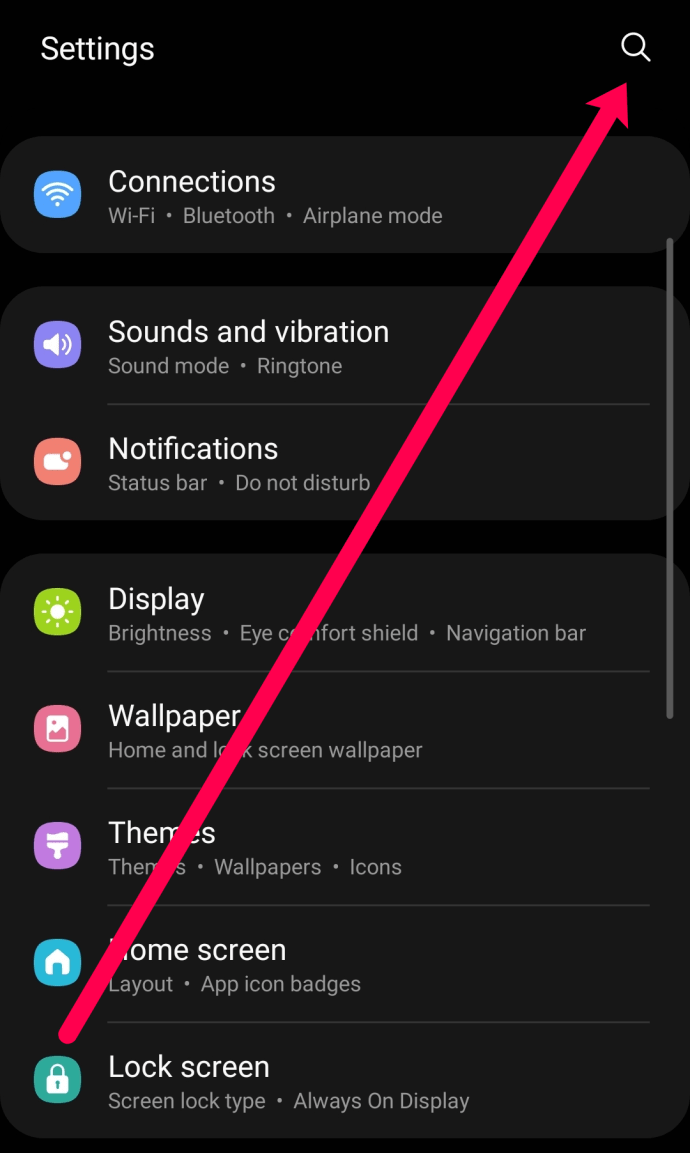
- แตะที่ ข้อมูลโรงงานเริ่มต้นใหม่. ตัวเลือกที่คุณเห็นอาจแตกต่างกันไปตามผู้ผลิตอุปกรณ์และเวอร์ชันของ Android
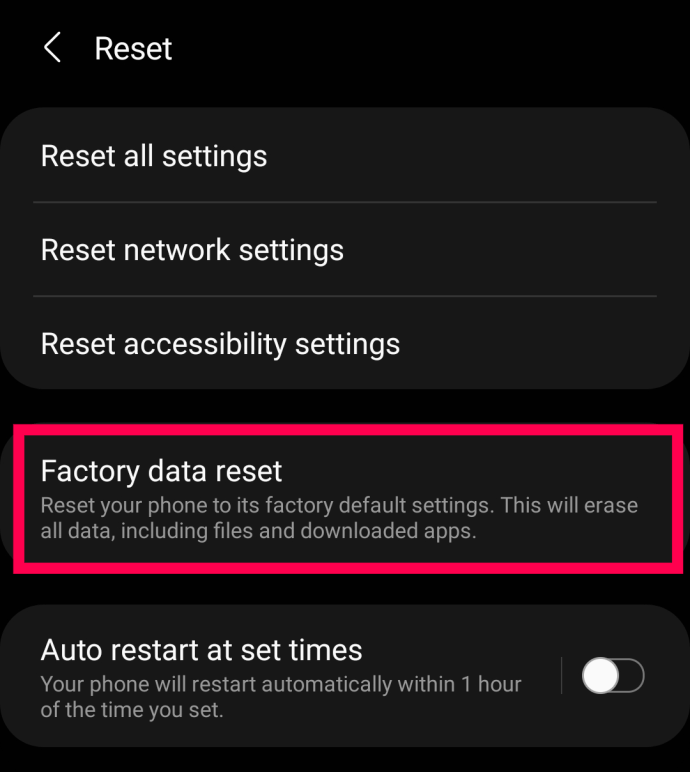
- แตะที่ รีเซ็ต.
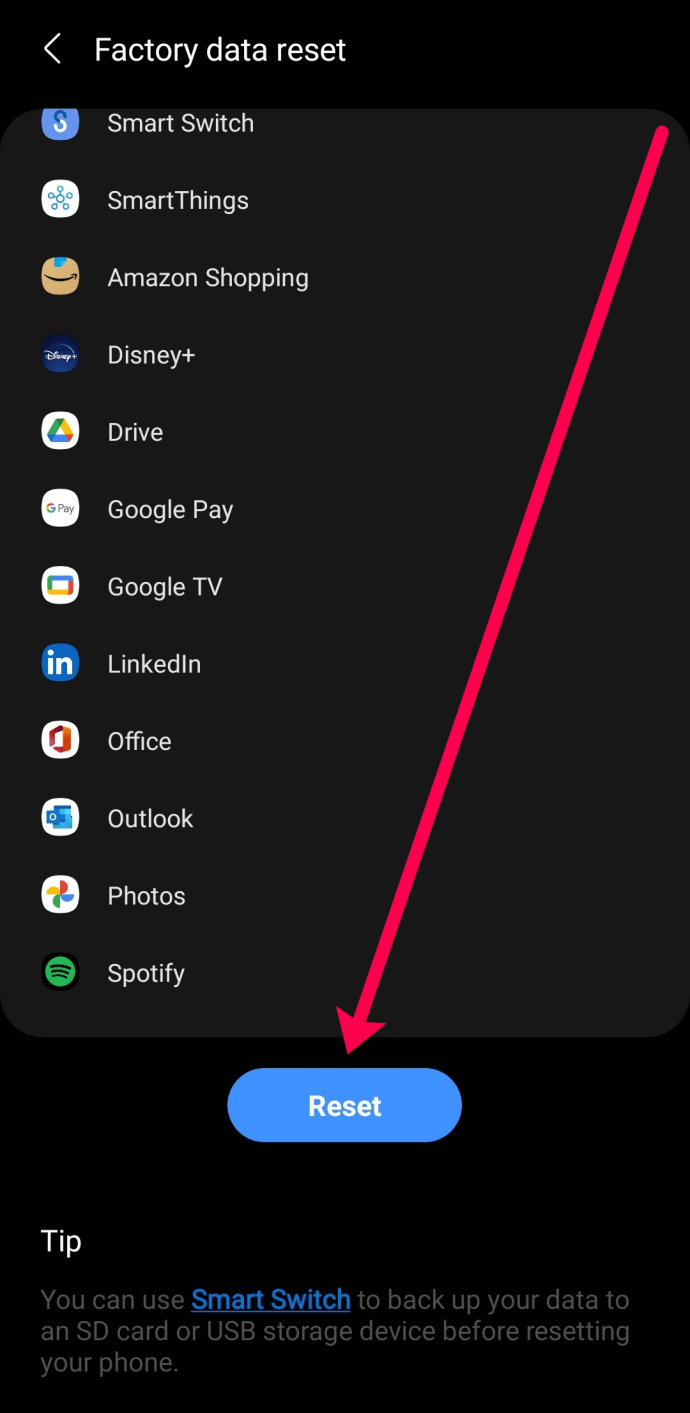
คุณจะต้องทำตามขั้นตอนก่อนหน้าบนหน้าจอ เช่น การป้อนรหัสผ่าน โปรดทราบว่า เมื่อคุณทำตามขั้นตอนเหล่านี้แล้ว แอป รูปภาพ รายชื่อติดต่อ และเอกสารทั้งหมดจะหายไปจากอุปกรณ์ของคุณ หากคุณไม่ได้สำรองข้อมูลนี้ไว้ในบริการคลาวด์ ข้อมูลนั้นจะหายไปตลอดกาล
คำถามที่พบบ่อย
ต่อไปนี้คือคำตอบของคำถามที่พบบ่อยเพิ่มเติมบางส่วนเกี่ยวกับการชะลอตัวของ Android
ฉันควรซื้อโทรศัพท์ใหม่หรือไม่
หากคุณทำตามขั้นตอนทั้งหมดข้างต้นแล้วและโทรศัพท์ยังทำงานได้ไม่ดี ถึงเวลาชั่งน้ำหนักประโยชน์ของการอัปเกรดโทรศัพท์แล้ว ประการแรก อุปกรณ์รุ่นใหม่ไม่ควรมีปัญหาในการชะลอตัว ดังนั้นจึงควรติดต่อขอความช่วยเหลือเป็นรายบุคคลก่อนที่จะรีบซื้อเครื่องอื่น
ต่อไป หากคุณมีอุปกรณ์รุ่นเก่าที่มีพื้นที่จัดเก็บจำกัด สิ่งต่างๆ จะยิ่งแย่ลงไปอีก ฮาร์ดแวร์และซอฟต์แวร์ที่เก่ากว่า จะยิ่งมีปัญหากับการอัปเดต การช้าลง และแม้แต่ความเข้ากันได้ของแอป
สุดท้ายนี้ หากอุปกรณ์ของคุณมีความเสียหายทางกายภาพหรือของเหลว ส่วนประกอบภายในที่สำคัญอาจทำงานไม่ถูกต้อง การกัดกร่อนและการสัมผัสกับองค์ประกอบต่างๆ เมื่อเวลาผ่านไปจะทำให้อุปกรณ์ของคุณทำงานช้าลง ร้อนเกินไป และหยุดทำงานโดยสิ้นเชิงในที่สุด
ฉันควรทำอย่างไรหากโทรศัพท์ของฉันชาร์จช้า
ปัญหาอีกประการหนึ่งที่คุณอาจพบเมื่อเวลาผ่านไปคือโทรศัพท์ของคุณไม่ชาร์จอย่างรวดเร็วเหมือนที่เคยทำ สิ่งแรกที่ต้องตรวจสอบว่าสิ่งนี้เกิดขึ้นหรือไม่คือสายชาร์จและแท่นชาร์จของคุณ ลองเปลี่ยนด้วยการตั้งค่าอื่นเพื่อดูว่าชาร์จเร็วหรือไม่
ถัดไป ตรวจสอบพอร์ตการชาร์จของคุณ ปัญหานี้มักพบเห็นได้จากสายชาร์จที่กระดิก พอร์ตชาร์จที่สกปรกจะทำให้ความสามารถของอุปกรณ์ในการเข้าถึงแบตเตอรี่เต็มช้าลง ใช้ไฟฉายส่องดูฝุ่น เศษผ้า และสิ่งสกปรกอื่นๆ ในพอร์ตชาร์จ ระมัดระวังก่อนทำความสะอาดพอร์ตชาร์จของคุณ หลายรุ่นมีง่ามที่ละเอียดอ่อนซึ่งหากหักอาจทำให้เกิดปัญหามากยิ่งขึ้น
สุดท้าย คุณอาจมีฮาร์ดแวร์ที่ล้มเหลว หากพอร์ตการชาร์จหรือ Sub-PBA เสีย คุณจะต้องเปลี่ยนโดยผู้เชี่ยวชาญ